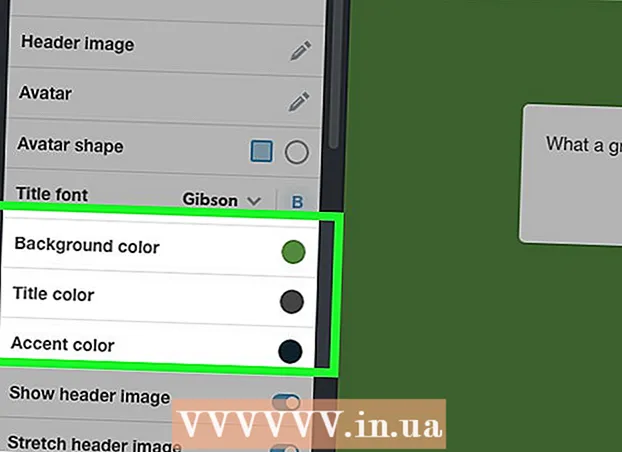Autor:
Laura McKinney
Dátum Stvorenia:
3 Apríl 2021
Dátum Aktualizácie:
1 V Júli 2024

Obsah
Dostali ste niekedy zákaz fór za vyjadrenie vášho názoru? Alebo hacknete videohru a nemôžete teraz pokračovať v hraní. Zákaz blokovania IP adresy je nepríjemný, najmä ak zasahuje do vašich každodenných sieťových aktivít. Ak chcete zmeniť verejnú IP adresu v systéme Windows, môžete resetovať modem, pripojiť sa k inému zariadeniu alebo použiť proxy / VPN. IP adresu vášho počítača môžete zmeniť podľa siete, jedná sa o efektívny spôsob riešenia problémov so sieťou. Zmenu adresy IP musíte vykonať prostredníctvom smerovača alebo sieťových pripojení systému Windows.
Kroky
Metóda 1 z 2: Zmena verejnej adresy IP
Odpojte modem. Väčšina poskytovateľov služieb prideľuje dynamické adresy IP, ktoré sa časom menia. Keď modem na chvíľu odpojíte, je pravdepodobnejšie, že po zapnutí modemu bude zariadeniu priradená nová adresa.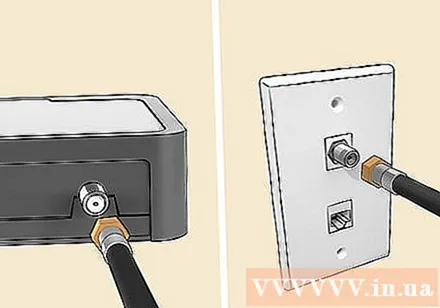
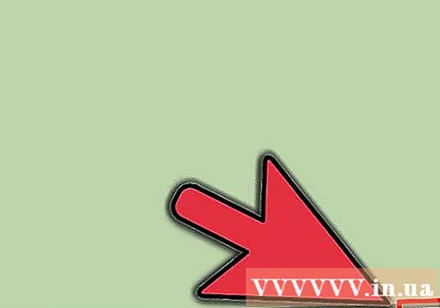
Počkajte 5 minút. Niektorí poskytovatelia sieťových služieb (ISP) pridelia novú adresu IP do 5 minút. Znova pripojte modem a skontrolujte verejnú IP. Ak sa adresa IP nezmenila, odpojte modem znova a nechajte ho zapnutý cez noc (alebo najmenej 8 hodín).
Pripojte sa k iným zariadeniam. Je možné, že adresa IP je pridelená na základe prvého zariadenia pripojeného k modemu. Prvým zariadením je zvyčajne smerovač. Ak chcete získať novú adresu IP, skúste pripojiť počítač priamo k modemu: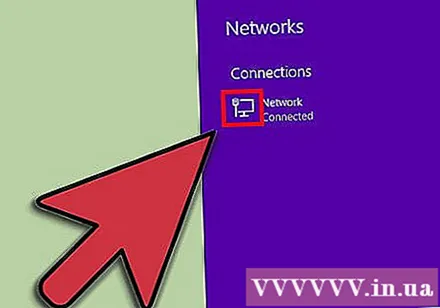
- Vypnite všetky zariadenia. Ak chcete odstrániť staré nastavenia modemu, nezabudnite vypnúť všetky zariadenia súvisiace so sieťou, odpojte modem od smerovača. Indikátor modemu zhasne. Skontrolujte, či je počítač vypnutý.
- Váš počítač bude za pár minút pripojený priamo k internetu bez toho, aby prešiel ochrannou vrstvou smerovača. Nezabudnite pred vypnutím počítača zapnúť antivírusový program a pokračovať v procese.
- Pripojte modem k počítaču pomocou ethernetového kábla. Zapojte 2 konce sieťového kábla do internetového portu modemu a ethernetového portu počítača.
- Najskôr zapnite modem. Počkajte niekoľko minút, kým sa modem úplne naštartuje.
- Zapnite počítač.Počkajte, kým sa počítač úplne naštartuje, a pripojí sa k internetu. Ihneď po pripojení k sieti vypnite počítač.
- Znova pripojte smerovač. Po vypnutí počítača pripojte internetový port modemu k portu WAN na smerovači pomocou sieťového kábla. Nastavenia siete sa nezmenili, teraz však máte novú verejnú adresu IP.
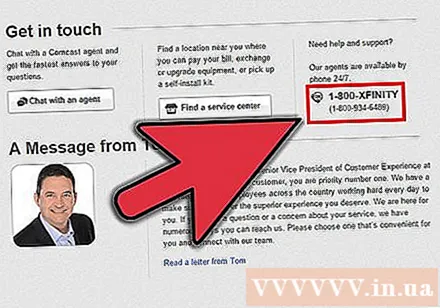
Kontaktujte svojho poskytovateľa služieb. V zriedkavých prípadoch pridelí poskytovateľ služieb statickú IP. Ak chcete zmeniť statickú adresu IP, musíte kontaktovať technickú podporu priamo. Adresu IP môžete zvyčajne zmeniť iba raz.
Skryť IP adresu pomocou proxy. Na zobrazenie inej adresy IP spojenia, zvyčajne adresy IP z inej časti krajiny alebo sveta, použite proxy alebo VPN (systém virtuálnej súkromnej siete). Dôveryhodní proxy a VPN často vyžadujú mesačné predplatné. reklama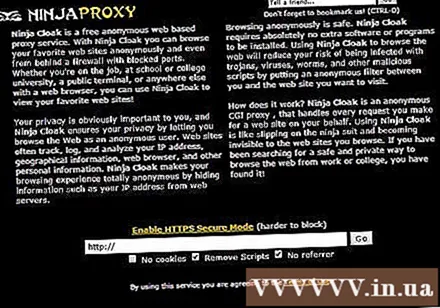
Metóda 2 z 2: Zmena osobnej adresy IP
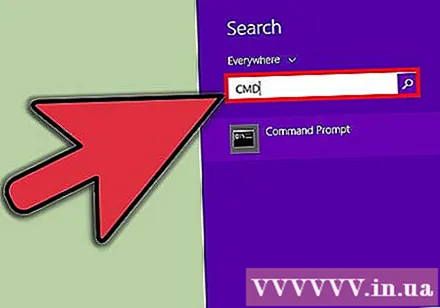
Obnovte jednotlivé adresy IP v príkazovom riadku. Príkazový riadok otvoríte tak, že do vyhľadávacieho poľa v ponuke Štart napíšete „cmd“. V systéme Windows 8 zadajte „cmd“, keď sa zobrazí úvodná obrazovka.- Po otvorení príkazového riadku zadajte príkaz: „ipconfig / release“
- Po zobrazení správy zadajte príkaz: „ipconfig / obnovit“
- Mali by ste vidieť novú adresu IP a ďalšie nastavenia sieťového pripojenia.
Zmeňte adresu IP pomocou smerovača. Router priradí každému zariadeniu v sieti individuálnu adresu IP. Adresu IP každého zariadenia môžete zmeniť otvorením konfiguračnej stránky smerovača.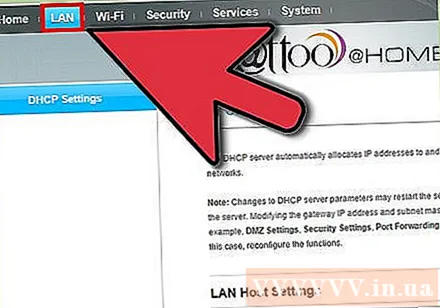
- Otvorte položku LAN Setup. Hlavička závisí od výrobcu smerovača. Vyhľadajte sekciu Rezervácia adresy. V tejto časti môžete natrvalo priradiť osobnú adresu IP konkrétnemu zariadeniu. Vytvorme nový nadpis.
- Vyberte zariadenie zo zoznamu pripojených zariadení. Ak nenájdete svoje zariadenie, musíte ručne zadať adresu MAC a názov zariadenia.
- Vyberte IP adresu. Spravidla si môžete ponechať prvé 3 časti adresy IP (zvyčajne 192.168.1). Posledná časť je číslo, ktoré sa má zmeniť. U väčšiny smerovačov môžete zadávať čísla od 1 do 100, ďalšie umožňuje zadávať čísla veľké až 254.
- Uistite sa, že vami vybrané číslo nepoužíva iné zariadenie v tej istej sieti. Inak to spôsobí konflikt adries IP, že zariadenie stratí pripojenie.
Zmeňte adresu IP pomocou sieťových pripojení systému Windows. Otvorte Sieťové pripojenia. Kliknite na tlačidlo Štart (Spustiť), kliknite pravým tlačidlom myši Sieť (Sieť). Vyberte si Vlastnosti (Vlastnosti) v ponuke. Týmto sa otvorí Centrum sietí a zdieľania. Vyberte si Spravujte / prezerajte sieťové pripojenia (Spravovať / Zobraziť sieťové pripojenia) na ľavej table.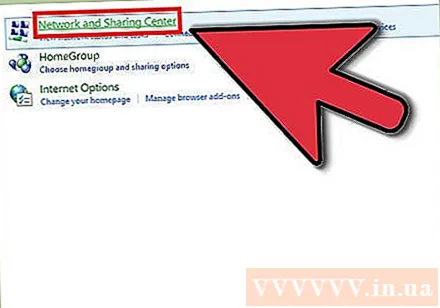
- Používatelia systému Windows 8 môžu na úvodnej obrazovke zadať kľúčové slovo „centrum sietí a zdieľania“ a vybrať si zo zoznamu.
- Používatelia systému Windows XP môžu kliknúť pravým tlačidlom myši Moje sieťové miesta (Moje sieťové umiestnenia) v ponuke Štart a vyberte Vlastnosti zobrazíte zoznam pripojení.
Kliknite pravým tlačidlom myši na pripojenie, ktoré chcete zmeniť. Kliknite na ňu Vlastnosti. Ak sa zobrazí výzva na zadanie hesla správcu alebo na potvrdenie, zadajte heslo alebo poskytnite potvrdenie.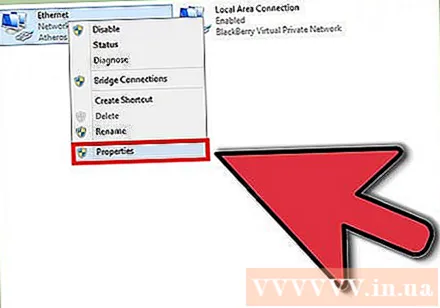
Kliknite na kartu Siete. V položke Toto pripojenie používa nasledujúce položky (Toto pripojenie využíva dátové polia nižšie), kliknite na výber Internetový protokol verzie 4 (TCP / IPv4) (Internetový protokol verzie 4 (TCP / IPv4)) alebo Internetový protokol verzie 6 (TCP / IPv6), potom kliknite na tlačidlo Vlastnosti.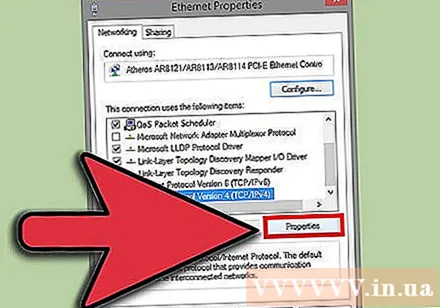
- Ak chcete určiť IP adresu pre IPv4, kliknite na Použite nasledujúcu adresu IP (Použite adresu IP uvedenú nižšie) a potom zadajte adresu IP nastavenú v poli IP adresa (IP adresa), Masku podsiete (Maska siete) a Predvolená brána (Predvolená brána).
- Ak chcete určiť IP adresu pre IPv6, kliknite na Použite nasledujúcu adresu IPv6 (Použite nasledujúcu adresu IPv6) a potom zadajte adresu IP nastavenú v poli IPv6 adresa (Adresa IPv6), Dĺžka predpony podsiete a Predvolená brána.
- Bežne používaná adresa IPv4 je 192.168.1.2; Maska siete je 255.255.255.0. Predvolená brána je adresa smerovača. Napríklad zadáte postupnosť takto:
- IP adresa: 192.168.0.2 až 192.168.0.12 (pre viac počítačov)
- Maska podsiete: 255.255.255.0
- Predvolená brána: 192.168.0.1
Kliknite Ok. reklama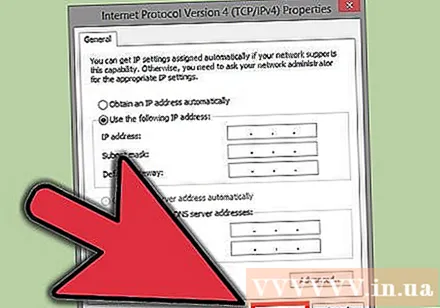
Výstraha
- IP adresu môžete prideliť sami, ale s najväčšou pravdepodobnosťou vás bude blokovať poskytovateľ služieb z vášho sieťového pripojenia. Ak chcete adresu IP zmeniť manuálne, postupujte podľa pokynov vyššie v časti Sieťové pripojenia. Zadajte rovnakú adresu IP, ktorá sa zobrazuje v okne príkazového riadku. Napríklad ak je adresa IP zobrazená v príkazovom riadku 75.1.2.3, zmeňte adresu IP na 75.1.2.4. Musíte ručne zadať adresy IP podsiete, brány a servera DNS. Ak nová adresa IP zastaví fungovanie počítača, poskytovateľ s najväčšou pravdepodobnosťou pridelil túto adresu IP inému počítaču v rovnakej sieti. Musíte prejsť na ďalšiu adresu IP a pokračovať v testovaní, kým zariadenie nefunguje. Niektorí poskytovatelia však porovnávajú údaje MAC alebo modemu s priradenou IP. Ak sa vyššie uvedené 2 nezhodujú, nebudete sa môcť pripojiť k sieti. Pokiaľ nastavujete IP cez smerovač namiesto cez počítač, musíte do rozhrania smerovača pridať http a tu si prideliť IP sami. Táto metóda je podobná priradeniu adresy IP v počítačoch a závisí od rozhrania smerovača. Pokyny nájdete na webovej stránke výrobcu.
- Ako už bolo spomenuté, tieto metódy sú použiteľné, iba ak počítač aj sieť používajú protokol DHCP. Ak používate smerovač a máte povolené DHCP, vyššie uvedené kroky ovplyvnia iba IP adresu počítača používajúceho lokálnu sieť (LAN) medzi počítačom a smerovačom, ktorý bol prvý „v“ internetovom pripojení. Ak chcete zmeniť verejnú adresu IP, ktorú používate na pripojenie k poskytovateľovi služieb, musíte zmeniť adresu IP, ktorú zariadenie (OSI vrstva 3) používa na oddelenie počítača od siete.